照片怎么放到word文档里 Word插入图片后如何自由放置在任意位置
日期: 来源:龙城安卓网
在Word文档中插入图片是我们常常需要做的事情,但是很多人却不知道如何将照片自由放置在任意位置,事实上Word提供了多种方法来实现这一目的。通过调整图片的布局方式或者使用文本环绕功能,我们可以轻松地将照片放置在任何我们想要的位置。在本文中我们将介绍一些简单的技巧,帮助您轻松地在Word文档中放置照片。
Word插入图片后如何自由放置在任意位置
步骤如下:
1.怎么将图片插入到Word文档中:方法一
新建word文件并打开,单击“插入”—“图片”。
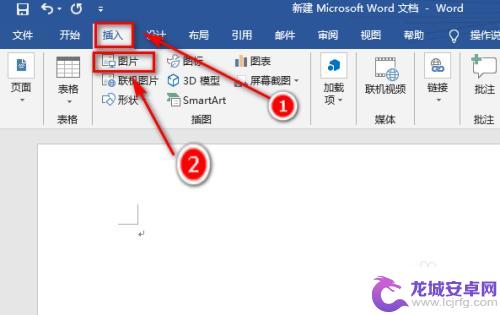
2.单击“图片”打开‘插入图片’窗口,找到所要插入的图片。双击图片,即可插入到word文档中。
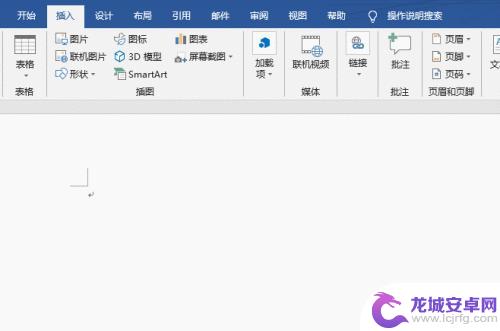
3.方法二:选中要插入到word文档中的图片,按住鼠标左键不动。托到word文档中后松手,图片也可插入到word文档中。
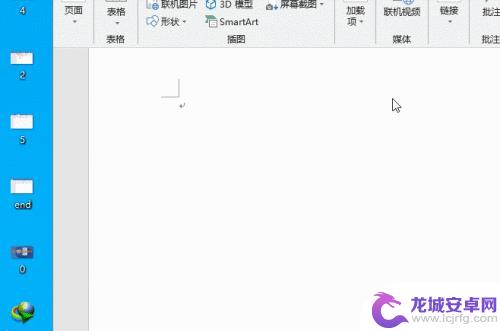
以上是将照片放入Word文档的全部步骤,如果您遇到此类问题,您可以按照以上方法解决,希望对大家有所帮助。












